Se vuoi gestire le tue attività quotidiane con maggiore efficacia, Notion è una delle migliori app per questo particolare lavoro. Puoi usarlo sul tuo iPhone e iPad senza problemi, ma sapevi che ha anche un'app per Mac?
Lettura correlata:
- Le migliori app di produttività per iPad
- Le migliori app per iPad per studenti universitari
- Le migliori app per Mac per professionisti creativi
- Come usare Keynote su Mac: una guida completa
- Dovresti usare una protezione per lo schermo sul tuo MacBook?
Sebbene non sia possibile scaricare Notion direttamente dall'App Store sul tuo Mac, potrai farlo dal sito Web di Notion. Tuttavia, puoi anche utilizzare la piattaforma in Safari o qualunque sia il tuo browser Web preferito.
In questo articolo, ti mostreremo come utilizzare Notion sul tuo Mac in modo più efficiente. E così, senza ulteriori indugi, iniziamo.
Notion ha un'app per utenti Mac?
Sebbene sia un po 'più complicato da trovare rispetto a molte app sul tuo computer, Notion ha un'app Mac autonoma. Ma come noterai se hai già provato a cercarlo, non puoi scaricare l'app Notion dall'App Store.
Invece, dovrai visitare il sito Web di Notion. Lì avrai la possibilità di scaricare un'app specifica per il tuo computer Mac. Hai due opzioni; puoi scaricare Notion per dispositivi con un processore Intel o fare lo stesso per i computer con silicio Apple.
Dopo aver scelto l'opzione che si applica a te, devi solo completare alcuni passaggi aggiuntivi. Al termine, accedi al tuo account e continua a usarlo come faresti sul tuo smartphone o browser web.
Scarica Notion per Mac
Se non vuoi scaricare l'app Notion Mac, puoi sempre andare su notion.so e accedere al tuo account.
Come utilizzare Notion in modo più efficiente su Mac
Ora che conosci le tue opzioni per l'utilizzo di Notion su Mac, diamo un'occhiata a come puoi farlo in modo più efficiente. Di seguito sono riportati alcuni dei nostri migliori suggerimenti per ottenere il massimo da questa piattaforma.
Scarica l'App
Potrebbe sembrare semplice, ma il modo migliore per utilizzare Notion con il minimo attrito è scaricare l'app. Certo, puoi andare alla versione web ogni volta che vuoi usarla, ma per farlo devi aprire il browser e digitare l'indirizzo.
L'app Notion per Mac è intuitiva e incontrerai pochissimi problemi dopo aver installato l'app. Inoltre, le tue note e le tue pagine si sincronizzeranno comunque su tutti i dispositivi, così potrai continuare da dove eri rimasto su un altro dispositivo in un secondo momento.
Puoi anche tenere l'app Notion nel tuo dock, consentendo un semplice accesso ogni volta che ne hai bisogno.

A volte, potresti trovare un articolo che ritieni interessante da leggere o utilizzare per scopi di ricerca. Tuttavia, potrebbe anche non essere il momento giusto per esaminarlo in modo più dettagliato. Sebbene sia possibile copiare e incollare il collegamento del sito Web in Notion, esiste anche un modo più semplice.
Sebbene non sia possibile scaricare Notion direttamente dall'App Store sul tuo Mac, puoi scaricare Notion Web Clipper. Una volta fatto questo e abilitato il componente aggiuntivo, lo usi in Safari e altri browser web.
Dopo aver aggiunto l'estensione Notion Web Clipper, puoi fare clic su di essa per salvare le pagine Web all'interno di Notion. Puoi scegliere la pagina Notion specifica in cui desideri che appaia, oltre a personalizzare il nome. Dopo averlo fatto, sarai in grado di consumare il contenuto di quella pagina in un momento adatto a te.
Scarica Notion Web Clipper per Mac
Utilizzare la funzione Aggiungi connessioni

Oltre a Notion, probabilmente utilizzi varie altre app quando lavori sul tuo Mac. Ad esempio, puoi utilizzare Slack per comunicare con gli altri e Trello potrebbe essere il tuo strumento di gestione dei progetti preferito. Se desideri integrare le tue app, puoi farlo dall'app Notion Mac.
In Notion, puoi connettere diverse piattaforme di terze parti. Gli esempi includono Slack, Asana e GitHub. Puoi anche connettere Zoom, Dropbox, Google Drive e molti altri.
Per connettere nuove app a Notion, vai aImpostazioni e membri nell'angolo in alto a sinistra. Quindi, seleziona Le mie connessioni > Mostra tutto. Quando hai trovato l'app che desideri integrare con Notion, premi il pulsante blu >Connetti opzione sotto la sua icona.
Imposta le notifiche e-mail
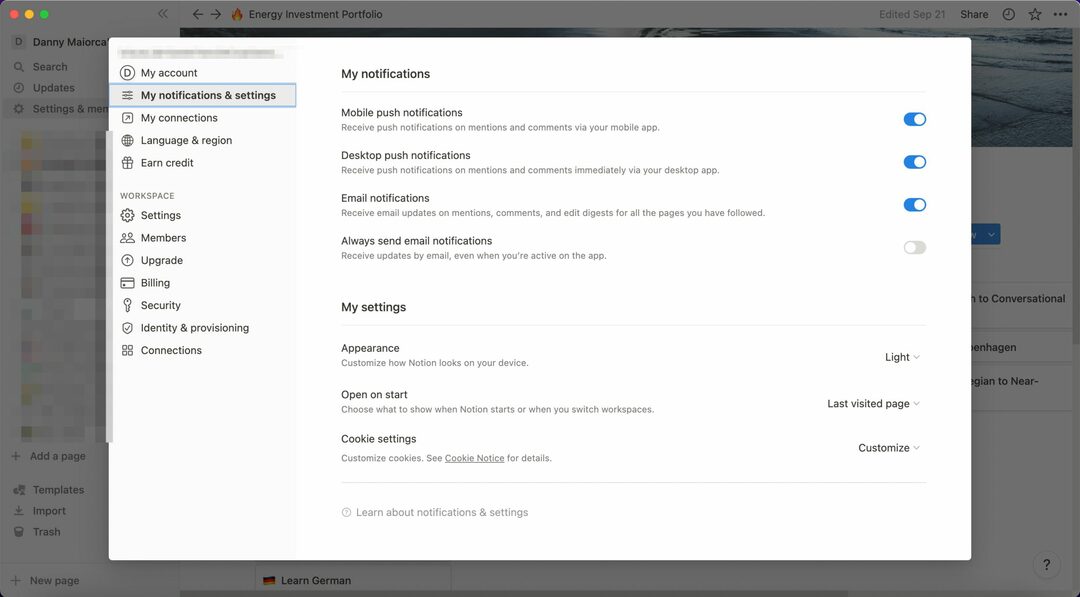
Mentre probabilmente aprirai Notion per creare e aggiungere pagine quando ritieni necessario farlo, potresti anche voler essere informato su quando le cose cambiano. Se lavori con altre persone all'interno di un singolo spazio di lavoro, questo è particolarmente vero.
L'impostazione delle notifiche e-mail in Notion è molto semplice. Dopo aver aperto l'app Notion, vai a Impostazioni e membri Ancora. In Le mie notifiche, attiva o disattiva Notifiche di posta elettronica cursore attivo.
Dopo aver attivato le notifiche e-mail, Notion ti invierà un messaggio quando altri ti menzionano o aggiungono commenti. Li riceverai anche per varie altre azioni; se desideri continuare a ricevere e-mail quando utilizzi l'app, attiva/disattiva Invia sempre notifiche e-mail SU.
Scarica modelli

Puoi utilizzare i modelli Notion sul tuo iPhone o iPad, ma potresti trovarli ancora più utili quando lo fai sul tuo Mac. Quando cerchi modelli Notion, li troverai in diverse categorie, inclusa un'ampia selezione che troverai utile se sei un libero professionista.
Altre categorie che potresti trovare utili includono:
- Marketing
- Progetto
- Formazione scolastica
- Salute e benessere
Sebbene molti modelli di Notion siano gratuiti, ne troverai anche alcuni, sia pacchetti singoli che più grandi, che richiedono il pagamento.
Per utilizzare un modello, fai clic su quello che desideri utilizzare. A seconda che tu debba pagare o meno, seleziona Modello duplicato O Modello di acquisto. Dopo averli aggiunti a Notion, puoi utilizzare questi modelli come preferisci.
Crea un dominio personalizzato

Quando crei uno spazio di lavoro su Notion, l'app ti fornirà un dominio predefinito. Ma se vuoi renderlo più riconoscibile, puoi facilmente personalizzarlo come preferisci.
Se vuoi creare un dominio personalizzato in Notion, tutto ciò che devi fare è andare su Impostazioni e membri. Lì, puoi andare su Impostazioni; lo troverai sotto .
Sotto Dominio, digita il nome con cui desideri adattare l'area di lavoro. Vedrai un segno di spunta verde con Disponibile accanto se sei in grado di utilizzare il nome di dominio scelto. Fare clic su Aggiorna per completare il processo.
Tagga utenti e pagine
Quando usi Notion con altre persone, vorrai evitare di rendere il tuo spazio di lavoro troppo complicato da navigare. Fortunatamente, è facile garantire che gli utenti trovino la strada per le pagine che dovrebbero; puoi facilmente taggarli in questi.
Se vuoi taggare un utente in Notion su Mac, devi semplicemente digitare @ sulla tastiera. Successivamente, scrivi il loro nome. Puoi fare la stessa cosa con le pagine e il processo è identico.
Aggiungi blocchi con più facilità
Oltre a codificare le pagine esistenti, puoi facilmente aggiungere diversi blocchi a quelli che stai creando. Notion ti consente di aggiungere paragrafi, sottotitoli, tabelle e molto altro.
Mentre puoi selezionare il pulsante + e scegliere l'unità che desideri aggiungere, non è sempre l'opzione più semplice. Invece, digitare / prima di selezionare ciò che si desidera includere è molto più semplice.
Vedrai un menu scorrevole dopo aver digitato / e tutte le tue opzioni saranno lì.
Aggiungi membri al tuo spazio di lavoro Notion
Abbiamo parlato molto della collaborazione con altri in Notion su Mac in questo articolo. Ma finora non hai visto come aggiungere altri membri al tuo spazio di lavoro. Quindi, abbiamo pensato che ora sarebbe stato un buon momento per cambiarlo.
Sotto Impostazioni e membri, vai a Membri > Aggiungi membri. Lì puoi aggiungere altri al tuo spazio di lavoro.
Tieni presente che dovrai eseguire l'upgrade all'abbonamento Team per eseguire questa azione e in questo modo avrai un costo di $ 8 per utente al mese.
Esporta le tue pagine sul tuo Mac

Se desideri visualizzare le tue pagine al di fuori di Notion, forse il modo più semplice per farlo è esportarle come PDF. Puoi utilizzare questi PDF in numerosi scenari, come la creazione di contratti se sei un libero professionista.
Puoi esportare le tue pagine Notion sul tuo Mac in diversi formati, ma il PDF è il migliore in molti scenari.
Per esportare una pagina in formato PDF su Notion per Mac, vai sull'icona dei tre puntini in alto a destra. Qui puoi selezionare PDF accanto a Formato di esportazione opzione. Personalizza il resto delle opzioni come ritieni necessario prima di colpire il blu Esportare pulsante.
Notion è uno strumento di produttività utile per tutti i dispositivi, anche se non puoi scaricare un'app per Mac
Notion su Mac è fantastico se vuoi gestire meglio il tuo flusso di lavoro. Puoi utilizzare la versione del browser web, ma scaricare l'app è un'idea migliore in molti casi. Indipendentemente da ciò, la maggior parte delle funzionalità che abbiamo menzionato sono disponibili per entrambe le versioni e in seguito potrai accedere alle tue note su più dispositivi.
Dal download di modelli all'impostazione delle notifiche e alla creazione di domini personalizzati, Notion offre molto agli utenti desiderosi di migliorare la propria produttività. Prova questi suggerimenti e vedi se ti aiutano a diventare più efficiente.

Danny è uno scrittore freelance che utilizza i prodotti Apple da oltre un decennio. Ha scritto per alcune delle più grandi pubblicazioni tecnologiche sul web e in precedenza ha lavorato come scrittore interno prima di tracciare la propria strada. Danny è cresciuto nel Regno Unito, ma ora scrive di tecnologia dalla sua base scandinava.